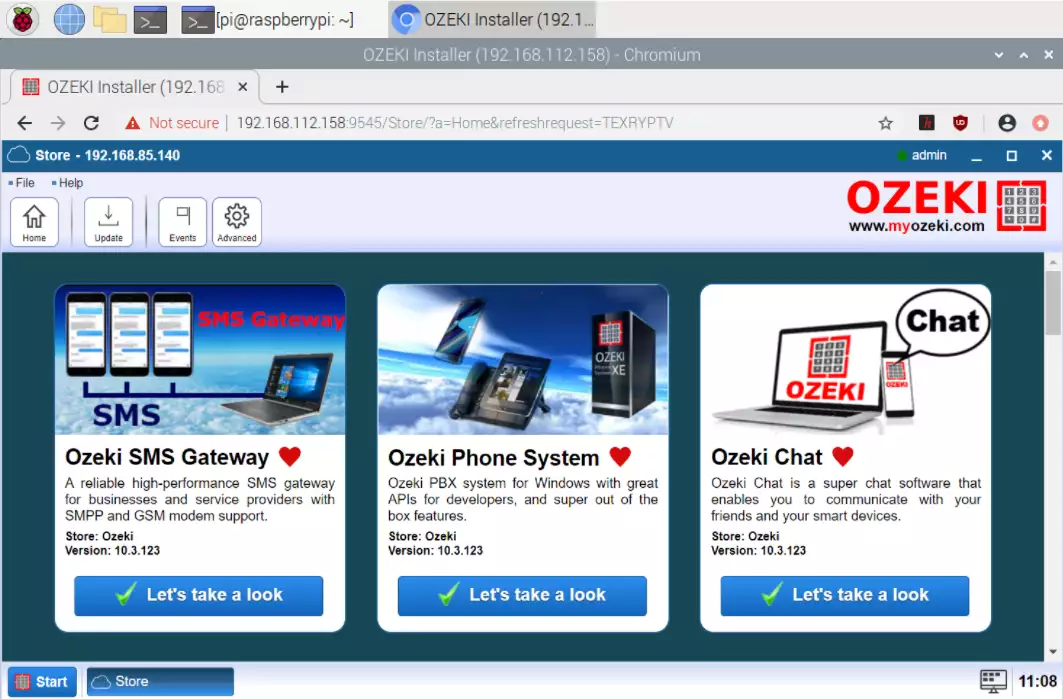Ozeki telepítése Raspberry Pi-ra
Ezen az oldalon részletes útmutatót találsz arról, hogyan állíthatod be az Ozeki Installer-t Raspberry Pi-n. A szoftver telepítésével hozzáférsz minden Ozeki termékhez az Ozeki Installer alkalmazásboltjából. A telepítési folyamat körülbelül 10-15 percet vesz igénybe. Ez az útmutató nem igényel speciális ismereteket, mivel a dokumentumban szereplő parancsokat csak másolni és beilleszteni kell. Tehát ne vesztegesd az időt, és kezdjük is el!
Ozeki telepítése Raspberry Pi-ra (Gyors lépések)
Ozeki telepítése Raspberry Pi-ra:
- Töltsd le a Raspbian operációs rendszert
- Használd a win32diskimager-t a Raspbian SD kártyára írásához
- Helyezd be az SD kártyát a Raspberry Pi-be
- Indítsd el a Raspbian operációs rendszert
- Nyisd meg a Terminált a Raspbian grafikus felületéről
- Add hozzá a Mono repository-t a rendszeredhez
- Telepítsd a Mono-t
- Telepítsd az Ozeki Installer-t
- Írd be a "service ozekiinstaller status" parancsot
- Látogass el a https://localhost:9545 címre
1. lépés - Raspbian letöltése
Az első lépés a Raspbian operációs rendszer letöltése. Letöltheted a Raspberry Pi hivatalos oldaláról. Az oldalt a következő linkre kattintva érheted el: https://raspberrypi.org/software/. 1. ábra mutatja a hivatalos Raspberry Pi oldalt.
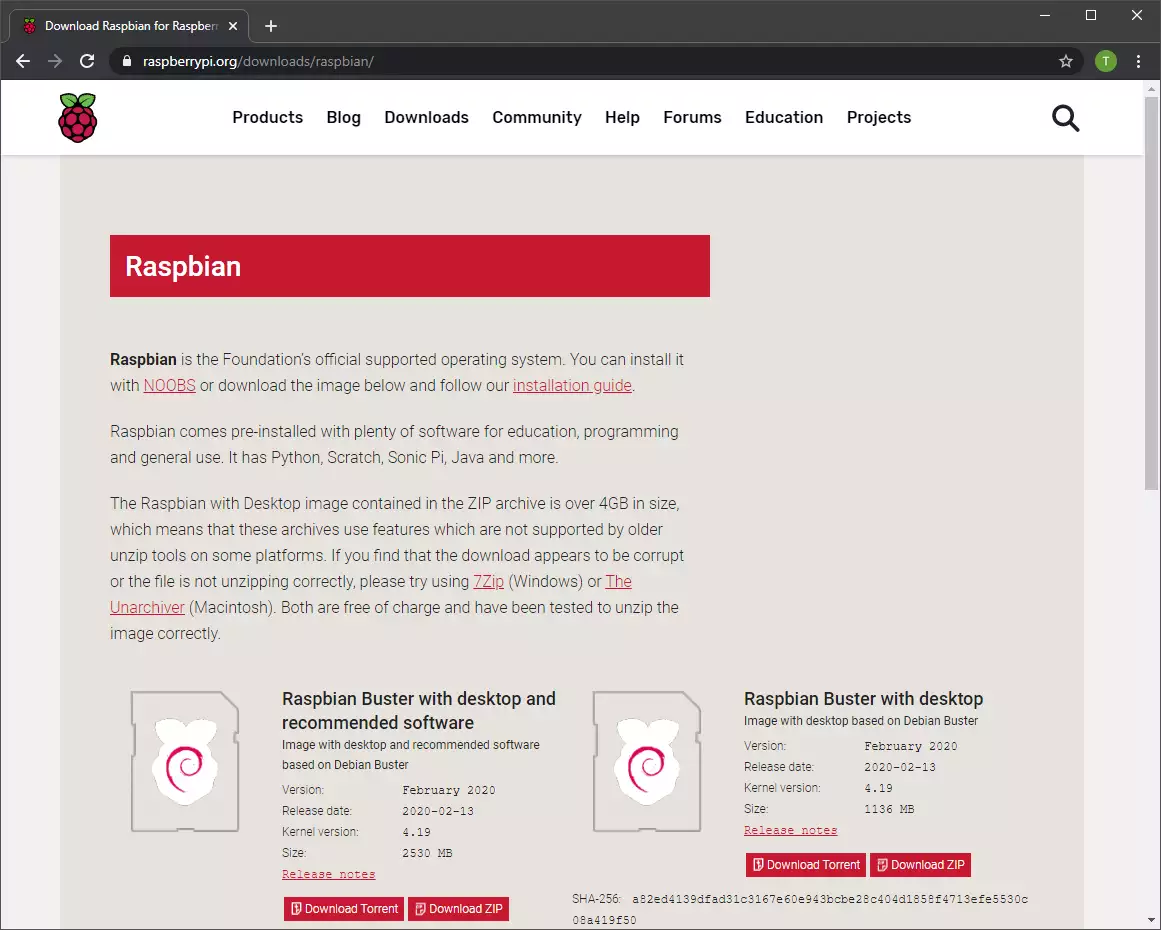
2. lépés - Raspbian írása SD kártyára
Miután letöltötted a Raspbian operációs rendszert, ki kell írnod egy SD kártyára. Ezt megteheted a win32diskimager szoftverrel, amelyet innen tölthetsz le: https://sourceforge.net/projects/win32diskimager/. A win32diskimager-ben tallózd fel a letöltött Raspbian képfájlt, válaszd ki az eszközt, majd kattints az Írás gombra, ahogyan azt a 2. ábra mutatja.
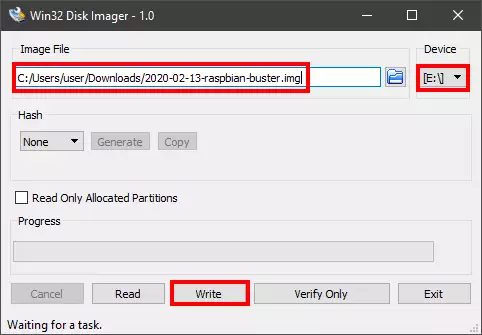
Az írási folyamat eltarthat egy ideig, de amint befejeződött, egy kis párbeszédablak jelenik meg, ahogyan azt a 3. ábra mutatja. Ez az ablak tájékoztat az írás sikeréről.
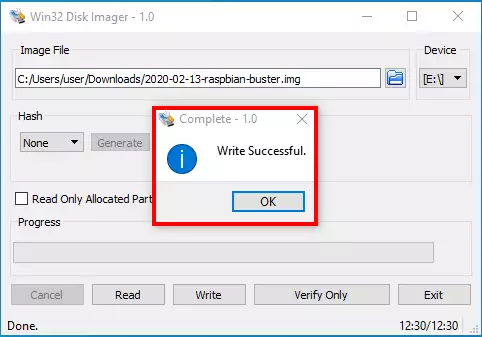
3. lépés - Terminál megnyitása
Miután behelyezted a kártyát a Raspberry Pi-be, indítsd el a rendszert. Egy kis időt igénybe vehet, de amint befejeződött, megjelenik a Raspbian operációs rendszer grafikus felülete. Kattints a terminál gombra (4. ábra)
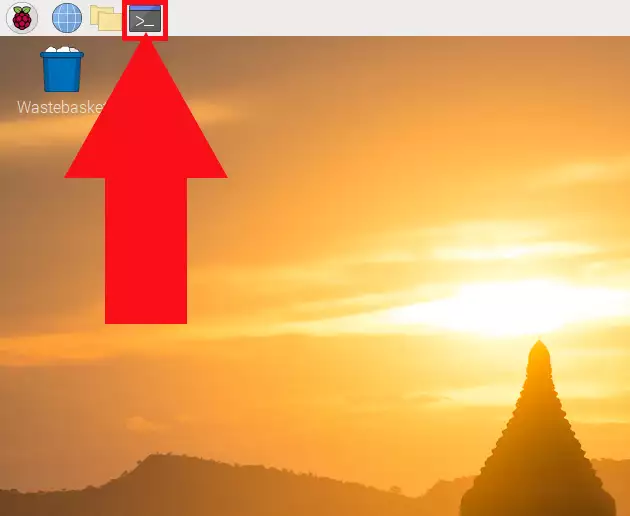
4. lépés - Root jogosultságok megszerzése
Root jogosultságokra van szükséged az Ozeki szoftver és annak függőségeinek telepítéséhez. Ehhez a telepítés elején add ki a sudo -s parancsot. Ez a parancs lehetővé teszi, hogy minden további parancsot root jogosultságokkal futtass. Ennek köszönhetően a Linux operációs rendszered nem fogja megkövetelni, hogy minden root jogosultságot igénylő parancs elé írd a 'sudo' parancsot. Nyisd meg a Terminált a Ctrl + Alt + T billentyűkombinációval (alapértelmezés szerint), majd add ki a következő parancsot (lásd 5. ábra).
sudo -s
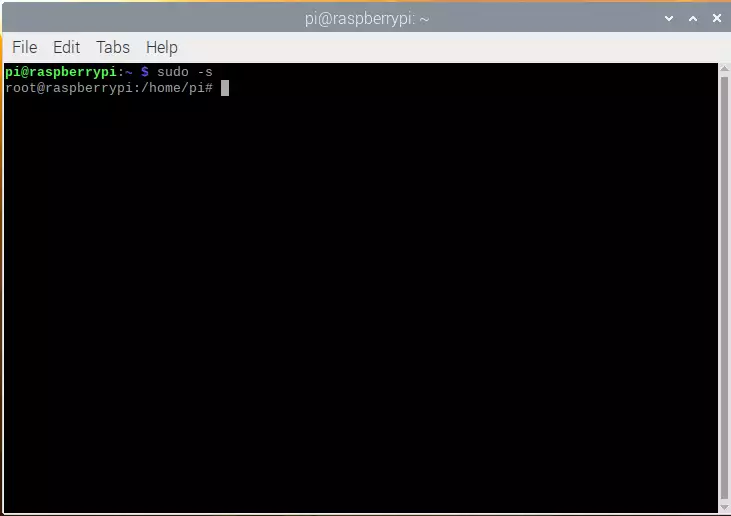
5. lépés - Mono repository hozzáadása a rendszerhez
A Mono a Microsoft .NET Framework nyílt forráskódú implementációja. Az Ozeki Installer működéséhez szükséges. A Mono legújabb verziójának telepítéséhez hozzá kell adnod a hivatalos Mono repository-t a rendszeredhez. Ha Raspbian 10-et futtatsz a Raspberry Pi-n, az alábbi parancsokkal teheted meg ezt, ahogyan a 6. ábra mutatja. Ha más verziójú Raspbian-t futtatsz, kövesd a hivatalos Mono oldalon található utasításokat itt: https://mono-project.com/download/stable/#download-lin-raspbian.
sudo apt install apt-transport-https dirmngr gnupg ca-certificates sudo apt-key adv --keyserver hkp://keyserver.ubuntu.com:80 --recv-keys 3FA7E0328081BFF6A14DA29AA6A19B38D3D831EF echo "deb https://download.mono-project.com/repo/debian stable-raspbianbuster main" | sudo tee /etc/apt/sources.list.d/mono-official-stable.list sudo apt update
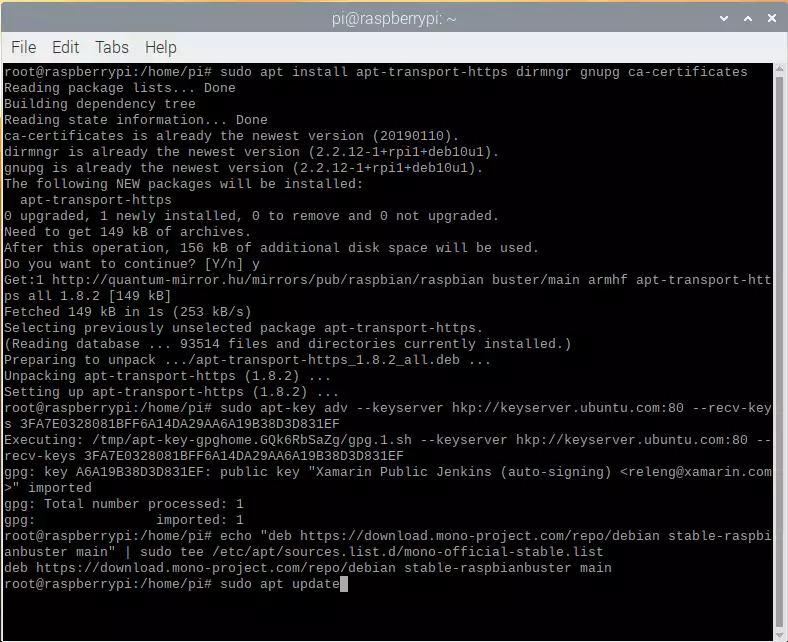
6. lépés - Mono telepítése
Az előző lépésben hozzáadtad a hivatalos Mono repository-t a rendszeredhez. Ennek köszönhetően telepítheted a legújabb Mono csomagot és annak összes függőségét a apt install mono-complete parancs kiadásával, ahogyan a 7. ábra mutatja. Ez telepíti a Mono összes komponensét. A telepítési folyamat néhány percig is eltarthat.
apt install mono-complete
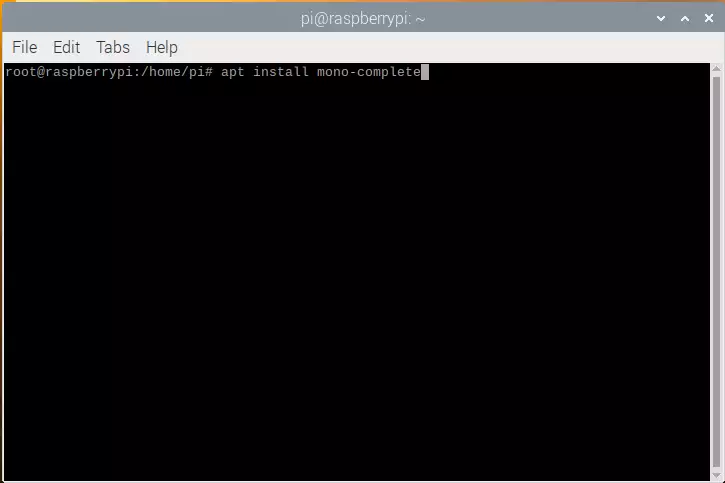
Van néhány további függőség, amelyeket telepíteni kell az Ozeki Installer hibamentes telepítéséhez. Ezek a függőségek a következő csomagok: libturbojpeg0, libportaudio2, xvfb, libspeexdsp1 és fonts-symbola. Ezeket az alábbi parancs kiadásával telepítheti. A 8. ábra szemlélteti ezt a lépést.
apt install libturbojpeg0 libportaudio2 xvfb libspeexdsp1 fonts-symbola
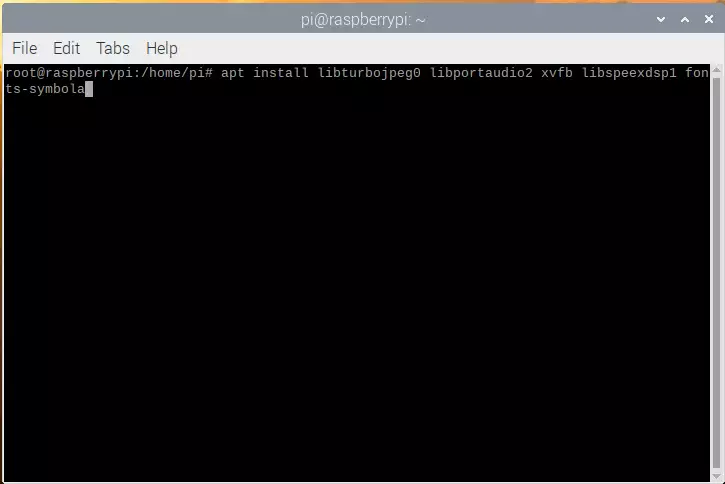
8. lépés – A legújabb telepítő letöltése
Az Ozeki Installer legújabb verzióját letöltheti a https://ozeki-sms-gateway.com/p_727-download-sms-gateway__HU.html oldalról. A legújabb csomag Raspbian-ra való letöltéséhez kattintson a ozeki_Installer.x.x.x_all.deb linkre, ahogyan a 9. ábra is mutatja. Javasoljuk, hogy mindig a legújabb szoftvercsomagot töltsd le. Ez mindig tartalmazza a legfrissebb funkciókat és fejlesztéseket.
https://ozeki-sms-gateway.com/p_727-download-sms-gateway__HU.html
Ozeki Installer letöltése
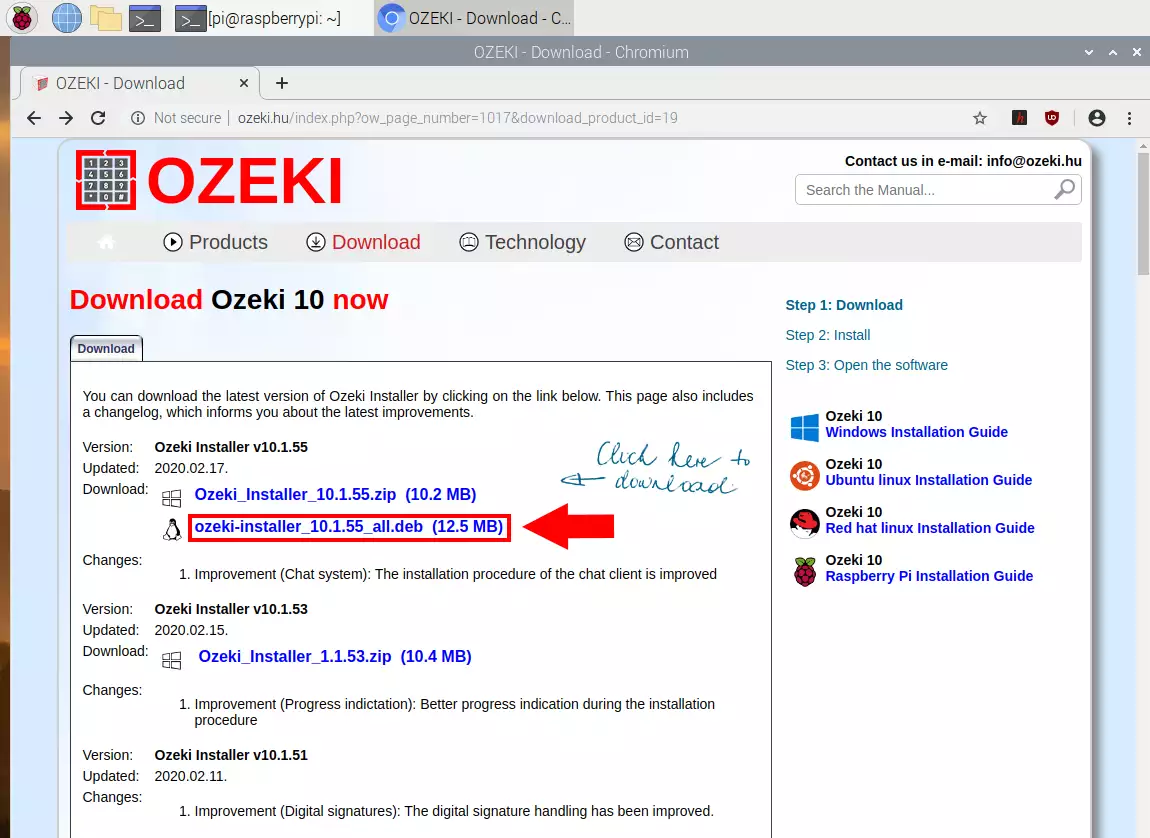
9. lépés – Ozeki Installer telepítése
Az előző lépésben letöltötte az Ozeki Installer csomagot a rendszer "Downloads" mappájába (alapértelmezés szerint). Navigáljon ide a cd Downloads/ parancs kiadásával. Az Ozeki Installer telepítéséhez adja ki a dpkg -i csomag_neve.db parancsot (a csomag neve helyett írja be a letöltött fájl nevét). A telepítés során a telepítő megkéri, hogy adjon meg egy jelszót az admin felhasználóhoz. Ez lesz az első felhasználó, amellyel bejelentkezhet az Ozeki Installerbe. A sikeres telepítést a 10. ábra mutatja.
cd Downloads/ dpkg -i installlinux_xxxxxxxxxx_ozeki_xx.x.xx_all.deb
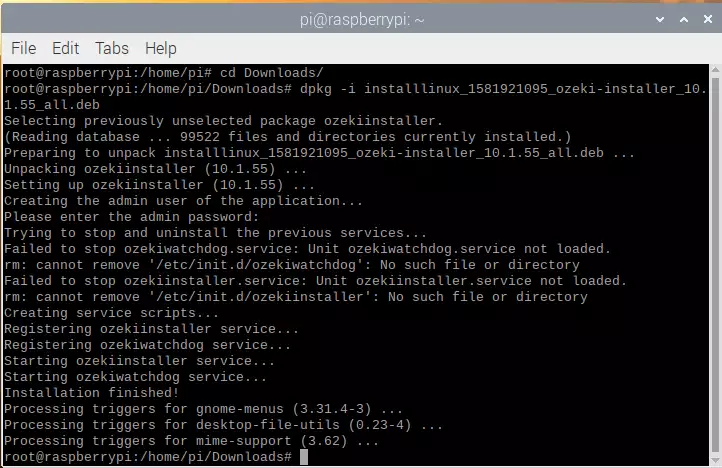
10. lépés – Ozeki szolgáltatás ellenőrzése
A szolgáltatások olyan programok, amelyek a háttérben működnek. Automatikusan elindíthatók a számítógép indításakor, szüneteltethetők és újraindíthatók. Az Ozeki Installer szolgáltatásként fut a háttérben. Ahogyan a 11. ábra is mutatja, az Ozeki Installer szolgáltatás állapotát a service ozekiinstaller status paranccsal ellenőrizheti.
service ozekiinstaller status
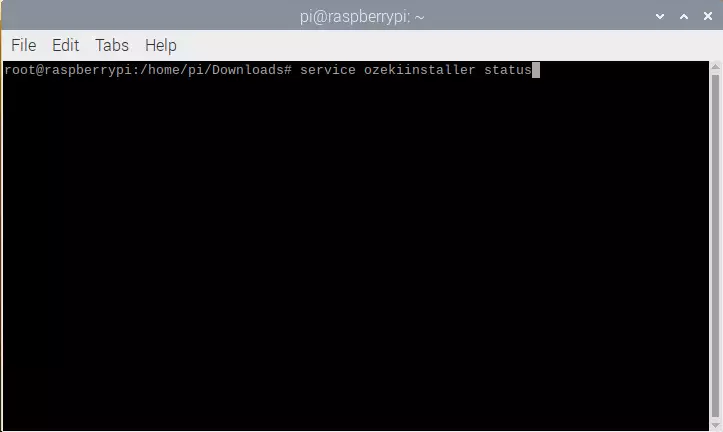
A service ozekiinstaller status parancs kiadásával ellenőrizheti az állapotát. Ha aktív (12. ábra), az azt jelenti, hogy fut a háttérben.
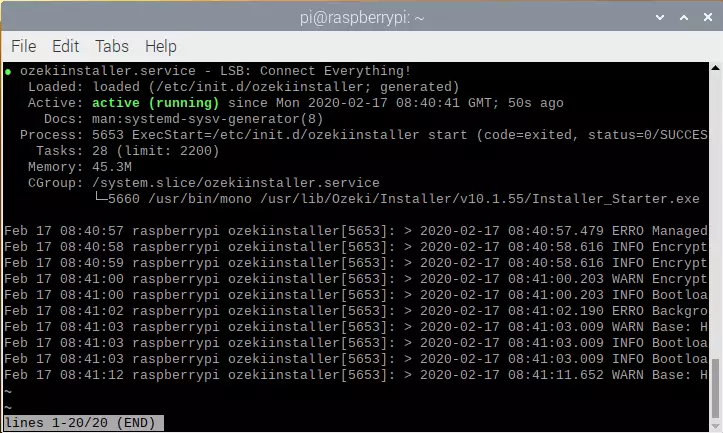
11. lépés – Programok ellenőrzése az Ozeki Installerben
Az Ozeki Installert a webböngészőn keresztül is megnyithatja. Ehhez egyszerűen nyissa meg a böngészőt, írja be a localhost:9545 címet, majd nyomja meg az Entert. A főoldalon látható lesz az Ozeki alkalmazásbolt (13. ábra). Ezen az oldalon számos Ozeki termék közül választhat, például SMS Gateway, Chat, Telefonrendszer stb.